WPS文档过长时,如何在A4纸上完美打印
来源:网络收集 点击: 时间:2024-08-12【导读】:
现在WPS已经是不可或缺的办公软件了,大家在办公时肯定会遇到Excel表格打印的问题,小编就会时常遇到一个头疼的问题,就是在表格过长的时候,该怎样将自己的表格内容打在一张A4纸上呢?如下图请看:工具/原料more联想电脑WPS Office 2019方法/步骤1/5分步阅读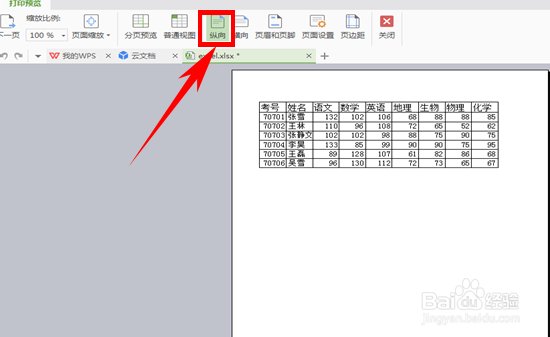 2/5
2/5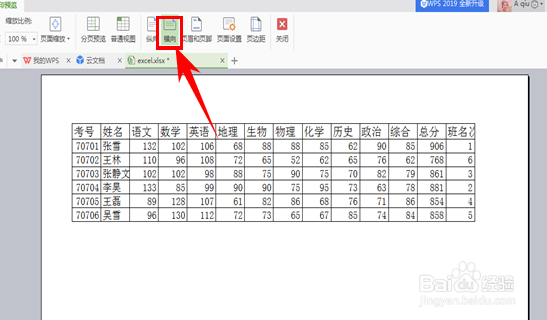 3/5
3/5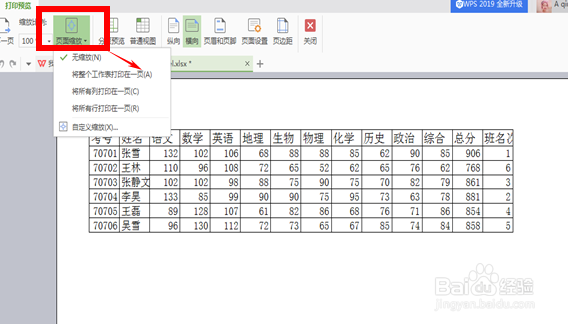 4/5
4/5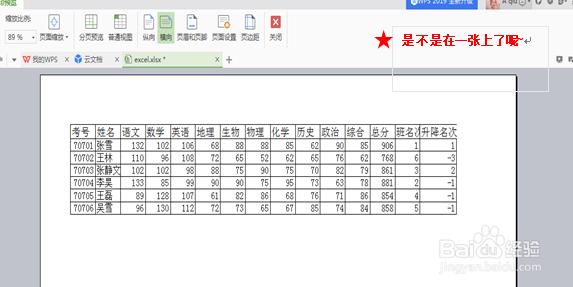 5/5
5/5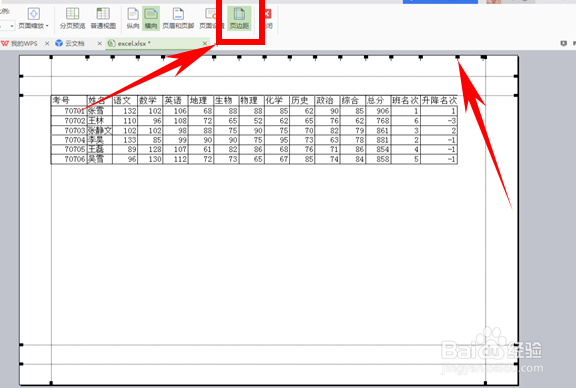 注意事项
注意事项
大家可以看到,这是一组小编自己编的数据,当碰上这种列数很多的表格,大家可以先点击【打印预览】,查看它原本打出来的布局。
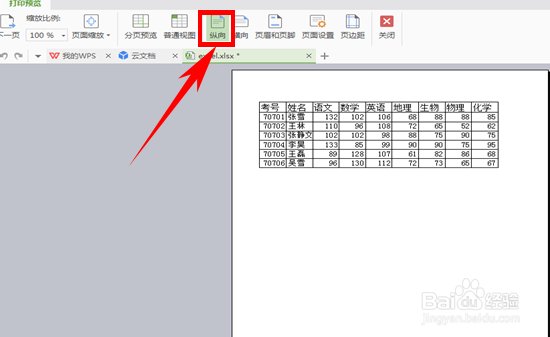 2/5
2/5如图所示,wps表格默认的打印方式是纵向,但显然纵向是无法将此学生成绩表完整展现在一张A4纸上的,由此我们可以单击【横向】按钮查看效果。
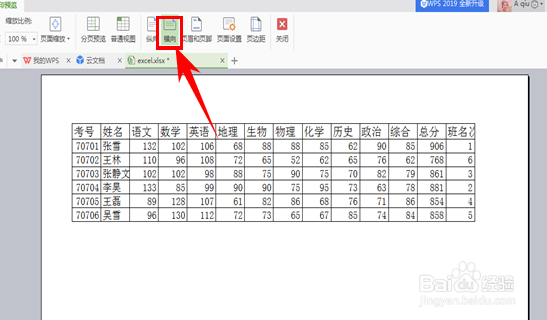 3/5
3/5但这样我们要说的重点问题就来了,当横向打印也无法放开我们需要打印的内容,该怎样把文档打印在一张A4纸上呢,首先请看下图:
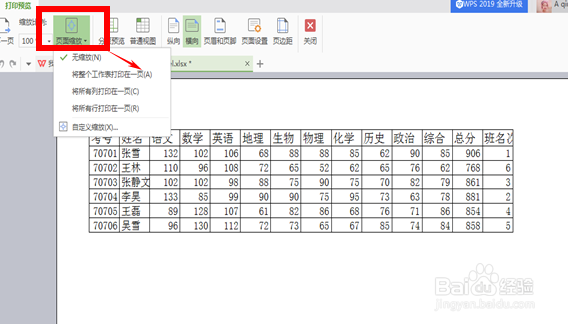 4/5
4/5如图,我们单击【页面缩放】按钮,选择下拉菜单中的【将整个工作表打印在一页】,就会将整个表格中的内容呈现在一页当中,如下图
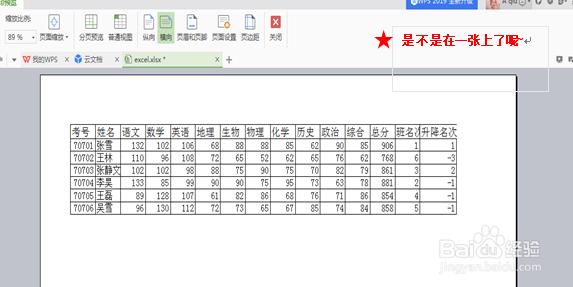 5/5
5/5可以看到,整个文档已经在A4纸的页面当中了,是不是非常方便呢~当然这个表中的列宽也可以根据自己的需要适当调整,以便打出来更加完美,这就需要我们用到【页边距】调整了,如下图:
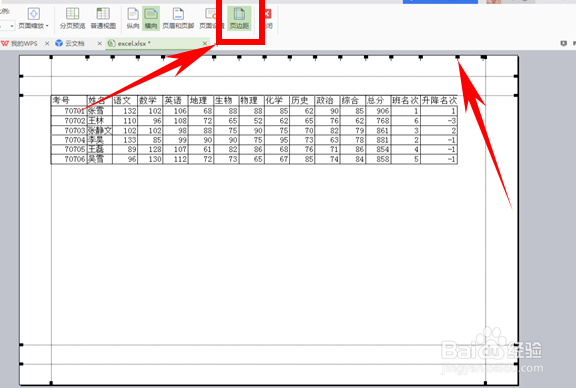 注意事项
注意事项点击后会出现上图中的黑色按钮,拉动就可以调节表格列宽,而且如果不想字体变小,还可以通过【页边距】拉动各个黑色按钮,减少文档两边的留白
版权声明:
1、本文系转载,版权归原作者所有,旨在传递信息,不代表看本站的观点和立场。
2、本站仅提供信息发布平台,不承担相关法律责任。
3、若侵犯您的版权或隐私,请联系本站管理员删除。
4、文章链接:http://www.1haoku.cn/art_1112728.html
上一篇:怎么查信用卡余额还有多少
下一篇:有关罗马数字1到20
 订阅
订阅